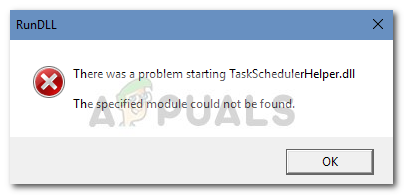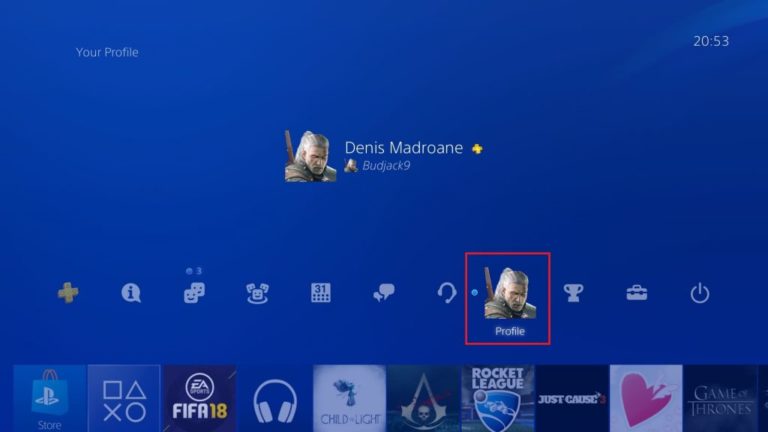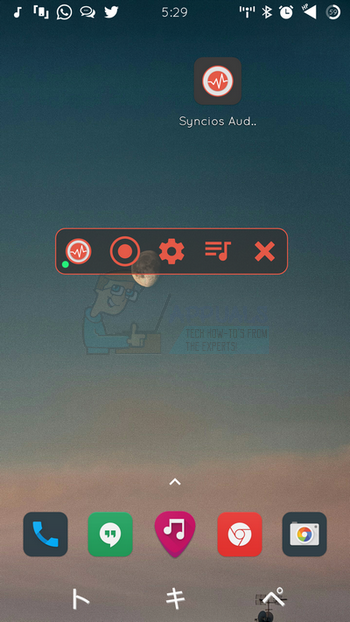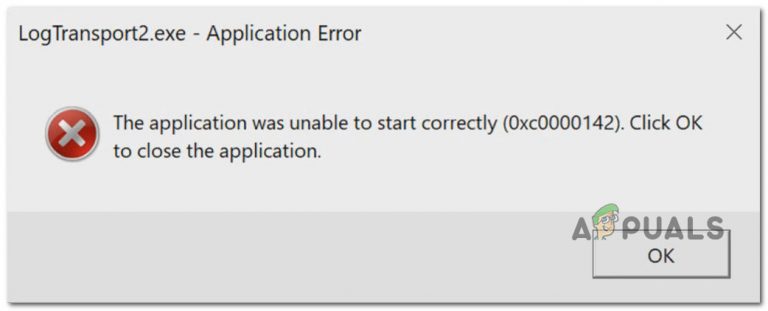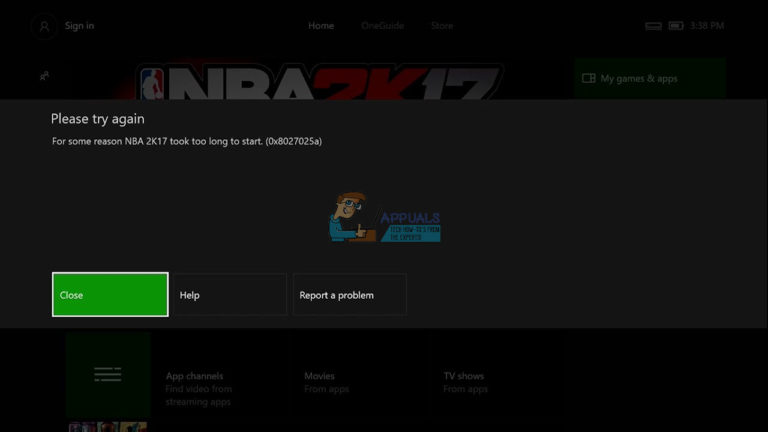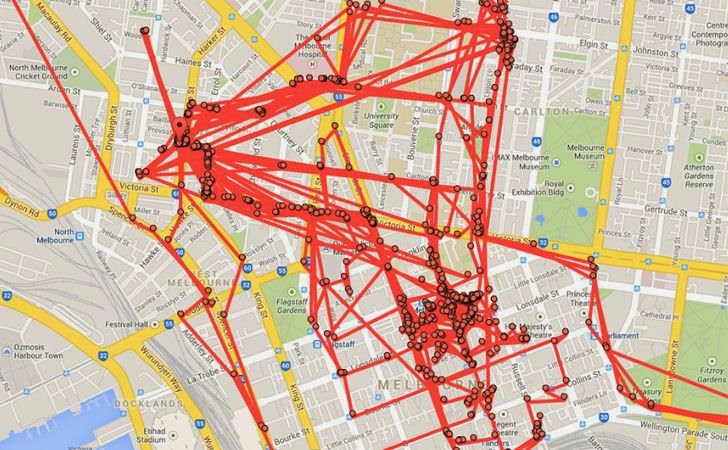Fix: Druckerfehler 0x00000057
Ich habe in diesem Handbuch zwei Methoden aufgelistet, die in der Vergangenheit für mich funktioniert haben. Die erste Methode würde den Treiber löschen und die zweite Methode wäre, den Treiber von einem funktionierenden Computer zu kopieren. Wenn Methode 1 für Sie funktioniert, müssen Sie die zweite Methode nicht ausführen.
Methode 1: Beschädigte Systemdateien reparieren
Laden Sie Restoro herunter und führen Sie es aus, um beschädigte und fehlende Dateien von scan zu scannen und wiederherzustellen Hier, wenn Sie fertig sind, fahren Sie mit den folgenden Methoden fort. Es ist wichtig sicherzustellen, dass alle Systemdateien intakt und nicht beschädigt sind, bevor Sie mit den folgenden Methoden fortfahren.
Methode 2: Eigenschaften des Druckservers
1. Halten Sie die Windows-Taste gedrückt und drücken Sie R
2. Geben Sie im Ausführen-Dialog services.msc und klicken Sie auf OK
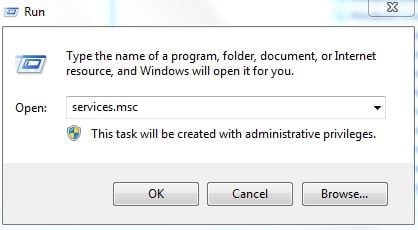
3. Suchen Sie den Dienst „Druckspooler“, klicken Sie mit der rechten Maustaste darauf und wählen Sie Stopp.
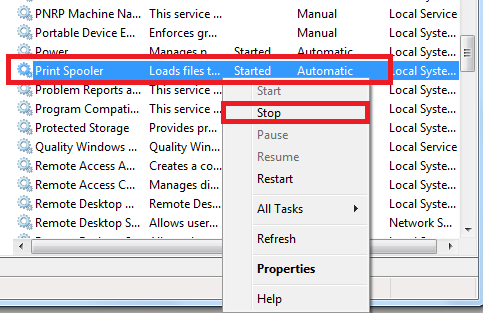
4. Halten Sie nach dem Stoppen die Windows-Taste gedrückt und drücken Sie erneut R. Geben Sie im Ausführen-Dialog
printui.exe / s / t2
und Klicken Sie auf OK.
Suchen Sie hier unter dem Namensfeld nach Ihrem Drucker, der Probleme verursacht, klicken Sie darauf und wählen Sie Entfernen. Wenn Sie gefragt werden, ob Sie den Treiber löschen möchten, wählen Sie die entsprechenden Aufforderungen aus, um den Löschvorgang zu bestätigen.
5. Nachdem dieser entfernt wurde, gehen Sie zurück zur Dienstkonsole, klicken Sie mit der rechten Maustaste auf den Druckspoolerdienst und wählen Sie Start.
Versuchen Sie nun, den Drucker erneut hinzuzufügen/zu installieren. Wenn es immer noch nicht funktioniert, fahren Sie mit Methode 2 fort
Methode 3 kann hier eingesehen werden: Fehler 0x00005b3 – Die Fehlernummer ist zwar anders, aber das Verfahren funktioniert auch für diesen Fehler.
Methode 4: Kopieren Sie die Treiberverzeichnisdateien von einem funktionierenden Computer
Für Benutzer, die versuchen, diese Treiber auf mehreren Computern zu installieren, können Sie in Fällen, in denen einige fehlschlagen und einige erfolgreich installiert werden, versuchen, die Dateien aus dem Treiberverzeichnis von einem funktionierenden Computer auf einen fehlgeschlagenen Computer zu kopieren.
- Gehen Sie zu einem Computer mit einem installierten und ordnungsgemäß funktionierenden Treiber. Drücken Sie die Fenster und R Tasten auf Ihrer Tastatur gleichzeitig, um die Lauf
- Eintippen regedit, und drücken Sie entweder Eingeben oder klick OK die öffnen Registierungseditor.
- Navigieren Sie mit dem Registrierungs-Editor zum folgenden Speicherort:
HKEY_LOCAL_MACHINESystemCurrentControlSetControlPrintEnvironmentsWindows NT x86DriversVersion-3
- Suchen Sie in diesem Ordner die Unterschlüssel des Druckertreibers, mit dem Sie Probleme haben. Klick es, und suche nach dem InfPath im rechten Bereich. Beachten Sie den Pfad.
- Öffnen Mein Computer/Dieser PC, und navigiere zu %systemroot%System32DriverStoreFileRepository, und suchen Sie den Ordner, der in der InfPath
- Wechseln Sie zu dem Computer, auf dem Sie Probleme bei der Installation des Treibers haben, und gehen Sie zu dem oben genannten DateiRepository Ordner und prüfen Sie, ob der Ordner dort ist. Wenn der Ordner zwar vorhanden, aber leer ist, bedeutet dies, dass die vorherige Installation fehlgeschlagen ist.
- In diesem Fall müssen Sie in Besitz nehmen des Ordners und gib dir die volle kontrolle.
- Rechtsklick den Ordner und wählen Sie Eigenschaften, Navigieren Sie dann zum Sicherheit
- Klicken Sie auf Erweitert, und Veränderung das Inhaber oben. Klicken OK zurück zum Eigenschaften
- Klicken Sie auf Bearbeiten, und von der Gruppen- oder Benutzernamen, finden Sie Ihren Benutzer und überprüfen Sie die Volle Kontrolle zulassen Kiste in der Berechtigungen für authentifizierte Benutzer Klicken OK. Schließe Eigenschaften Fenster durch Drücken von OK.
- Nachdem Sie sich um die Sicherheit des Ordners gekümmert haben, Kopieren der Inhalt des Ordners von der Arbeitsmaschine zu der Maschine, die Ihnen den Fehler 0x00000057 ausgibt.
- Sie können nun versuchen, den Treiber erneut zu installieren, es sollte funktionieren und Ihnen keine Kopfschmerzen bereiten.